钉钉怎么设置考勤常用手机?钉钉是很多企业常用办公软件,同时员工也能够通过钉钉来每天打卡,用户们想设置考勤常用手机,怎么设置呢?下面小编带来了钉钉涉案值考勤常用手机方法介绍,一起来看看吧!
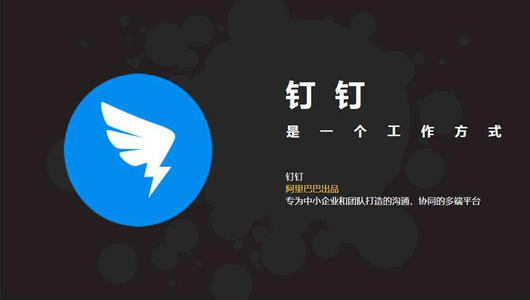
钉钉怎么设置考勤常用手机
1、首先打开手机中钉钉app
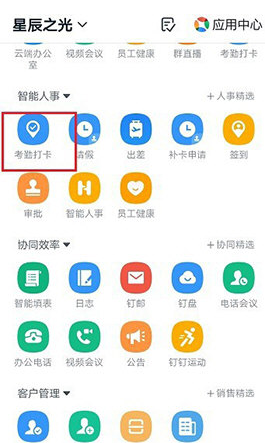
2、进入到工作台之后,点击考勤机
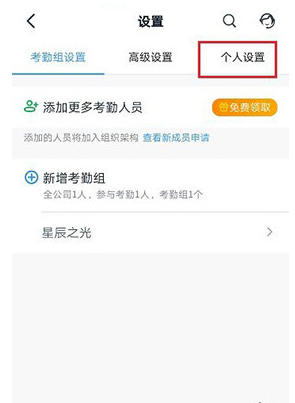
3、然后在点击底部的设置,选择个人设置
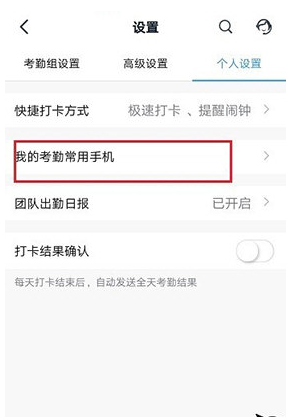
4、进去个人设置之后,点击我的考勤常用手机

5、进去之后,长按我的考勤常用手机,可以进行删除
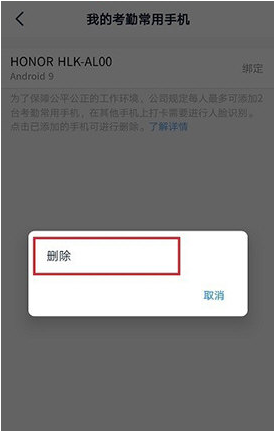
6、删除我的考勤常用的手机,再次打卡的时候,就可以添加新手机成为考勤常用手机了
以上就是小编整理的钉钉怎么设置考勤常用手机的相关内容,关注左将军游戏了解更多精彩资讯!
相关下载
简介:
钉钉最新版集成了多个企业管理功能,可以解决许多企业内部日常沟通和协作中的问题,比如排班、考勤、审批等流程化操作,有效地提高办公效率。管理员可以进行群组合并、部门美化、群组升级等一系列操作,可以充分提高工作效率。
详情


















